Problembehebung – Panasonic Toughbook CF-D1 Benutzerhandbuch
Seite 21
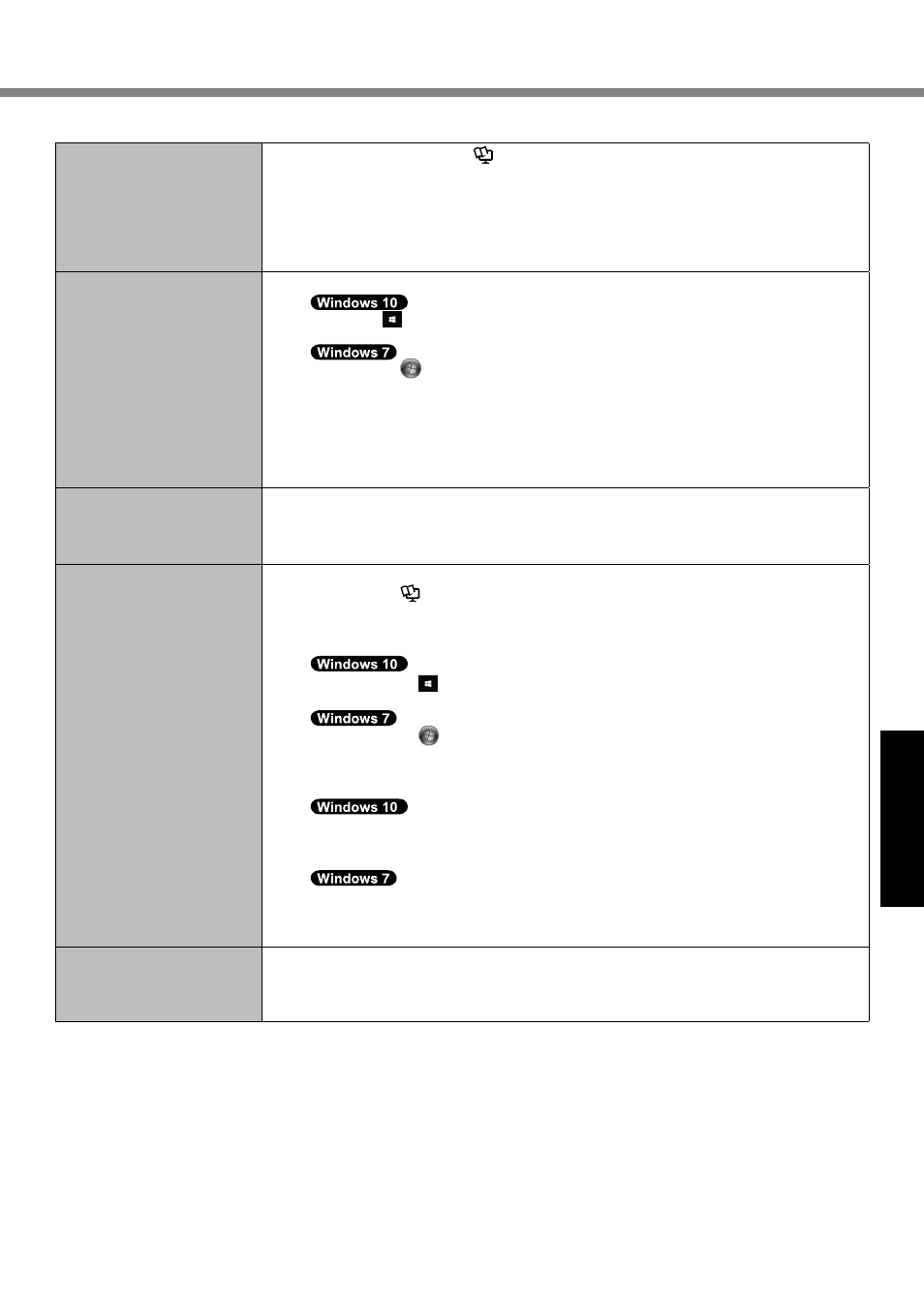
21
Problembehebung
n
Starten
Der Windows-Start oder ein
anderer Vorgang ist extrem
langsam.
l
Starten Sie Setup Utility (è Bedienungshandbuch “Setup Utility”), um die Einstellun-
gen im Setup Utility (mit Ausnahme der Kennwörter) auf die Standardwerte zurückzu-
setzen. Starten Sie das Setup Utility und nehmen Sie die Einstellungen erneut vor. (Die
Arbeitsgeschwindigkeit hängt von der verwendeten Anwendungssoftware ab, daher wird
die Arbeitsgeschwindigkeit von Windows durch diesen Vorgang nicht zwingend erhöht.)
l
Wenn Sie nach dem Kauf des Computers residente (im Speicher verbleibende) Soft-
ware auf dem Computer installiert haben, deaktivieren Sie die Software.
Datum und Zeit sind nicht
korrekt
l
Korrigieren Sie die Einstellungen.
A
Halten Sie (Start) in der Ecke unten links berührt und berühren Sie dann [Sys-
temsteuerung].
Berühren Sie (Start) - [Systemsteuerung].
B
Berühren Sie [Zeit, Sprache und Region] - [Datum und Uhrzeit].
l
Sollte das Problem weiterhin bestehen, muss eventuell die interne CMOS-Batterie aus-
gewechselt werden. Wenden Sie sich an den technischen Kundendienst von Panasonic.
l
Wenn der Computer an ein lokales Netzwerk (LAN) angeschlossen ist, überprüfen Sie
das Datum und die Uhrzeit des Servers.
l
Der Computer erkennt Datum und Uhrzeit nach dem Jahr 2100 nicht an.
[Executing Battery Recalib-
ration] wird angezeigt.
l
Die Rekalibrierung der Batterie wurde abgebrochen, bevor Windows zuletzt herunterge-
fahren wurde.
Um Windows zu starten, schalten Sie den Computer durch Betätigen des Netzschalters
aus und dann wieder ein.
[Enter Password] wird nicht
angezeigt, wenn der Compu-
ter aus dem Energiesparmo-
dus/Ruhezustand aktiviert
wird.
l
Wählen Sie im Menü [Security] des Setup Utility unter [Password On Resume] die Opti-
on [Enabled] (è
Bedienungshandbuch “Setup Utility”).
l
Anstelle des im Setup Utility eingestellten Kennworts kann das Windows-Kennwort ver-
wendet werden.
A
Kennwort hinzufügen.
1. Berühren Sie (Start) - [Einstellungen] - [Konten].
2. Berühren Sie [Anmeldeoptionen] und berühren Sie [Hinzufügen] unter “Kennwort”.
1. Berühren Sie (Start) - [Systemsteuerung].
2. Berühren Sie [Benutzerkonten und Jugendschutz] - [Benutzerkonten hinzufügen/
entfernen].
B
Nehmen Sie die folgenden Einstellungen vor.
1. Öffnen Sie die Systemsteuerung, berühren Sie [System und Sicherheit] - [Ener-
gieoptionen] - [Kennwort bei Reaktivierung anfordern].
2. Setzen Sie ein Häkchen bei [Kennwort anfordern].
1. Berühren Sie [Systemsteuerung] - [System und Sicherheit] - [Energieoption] -
[Kennwort bei Reaktivierung des Computers anfordern] und markieren Sie [Kenn-
wort ist erforderlich] mit einem Häkchen.
Reaktivierung nicht möglich.
l
Wenn der Computer automatisch in den Sleep- oder Ruhezustand wechselt, während
der Bildschirmschoner aktiviert ist, tritt möglicherweise ein Fehler auf. Deaktivieren Sie
in diesem Fall den Bildschirmschoner, oder ändern Sie das Muster des Bildschirmscho-
ners.